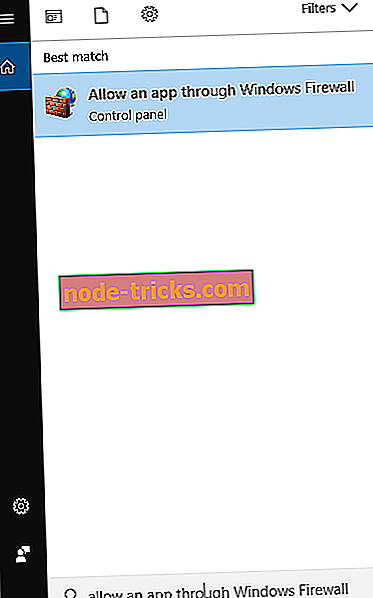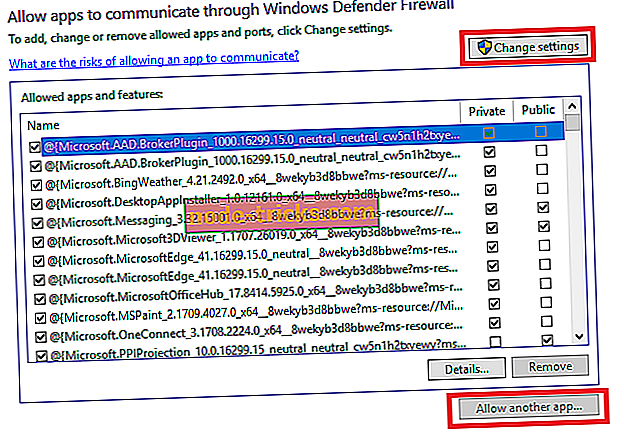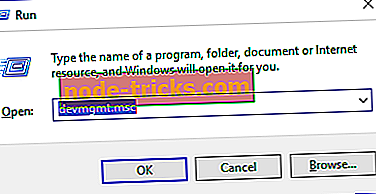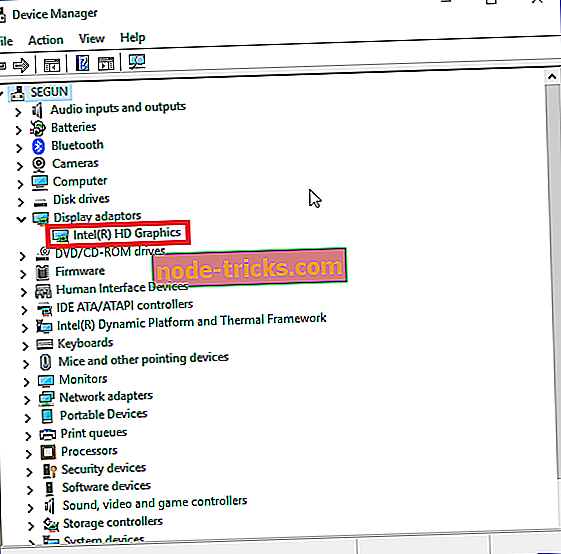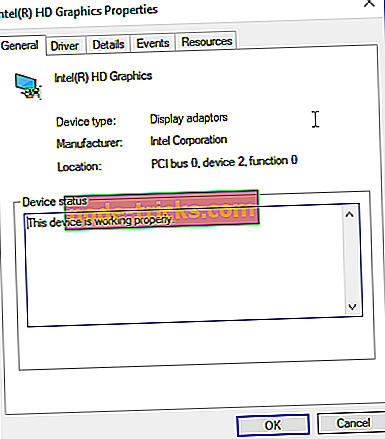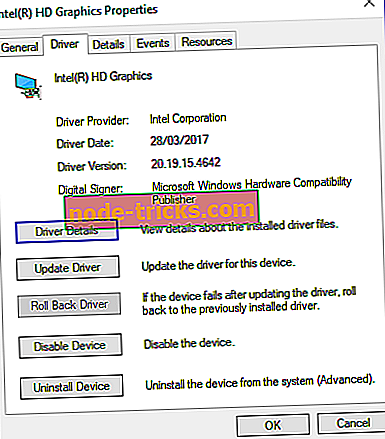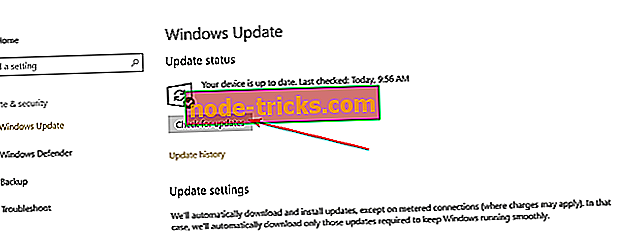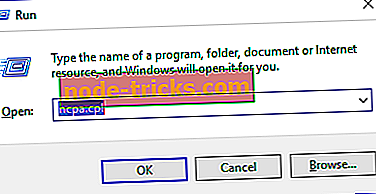A Norton VPN leállt: Használja ezeket a 7 javítást a probléma megoldásához
A Norton Secure VPN a Norton Security Company VPN terméke, amelyet a világ több millió felhasználója használ. Ezzel a VPN alkalmazással a felhasználók elrejthetik az online identitásukat, és anélkül szörfözhetnek anonim módon.
Másrészt a Norton Secure VPN-felhasználók nem tudták a VPN-t hibaüzenet formájában elindítani a Norton Secure VPN-nek .
Ennek fényében a Windows Jelentéscsapat összeállította a megfelelő megoldások listáját, amelyek javíthatják a Norton VPN leállt problémáját.
Mit tehetek, ha a Norton Secure VPN leállt?
1. módszer: Ellenőrizze az internetkapcsolatot
A „Norton VPN leállt” probléma egyik oka a rossz internetkapcsolat. Ha nem tudja elindítani a Norton Secure VPN-t, akkor valószínűleg meg kell vizsgálnia, hogy az internetes adat-előfizetés érvényes-e, és ha csatlakozhat az internethez.
Ennek ellenére ellenőrizheti az internetkapcsolatát a webböngészőből és a „windowsreport.com.
Ha a weboldal elérhető, akkor stabil internetkapcsolat van; így elindíthatja a Norton Secure VPN-t.
Ha azonban még mindig tapasztalja a Norton VPN leállt problémát; folytathatja a következő megoldást.
2. módszer: A VPN engedélyezése a Windows tűzfalon keresztül
A Windows tűzfal elsajátítja a VPN-programok leginkább blokkolását, különösen a Norton Secure VPN-t a Windows PC-n fut. Ezért engedélyeznie kell a Norton Secure VPN használatát a Windows tűzfal alatt.
Ennek módja:
- Menjen a Start> Írja be az „Alkalmazás engedélyezése a Windows tűzfalon” parancsát, majd nyomja meg az „Enter” gombot
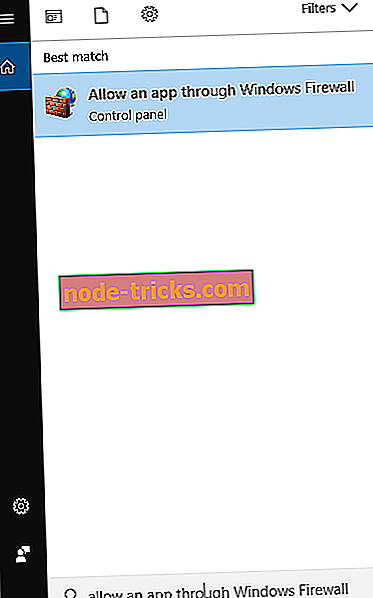
- Kattintson a „Beállítások módosítása” lehetőségre
- Most kattintson a „Másik program engedélyezése” gombra
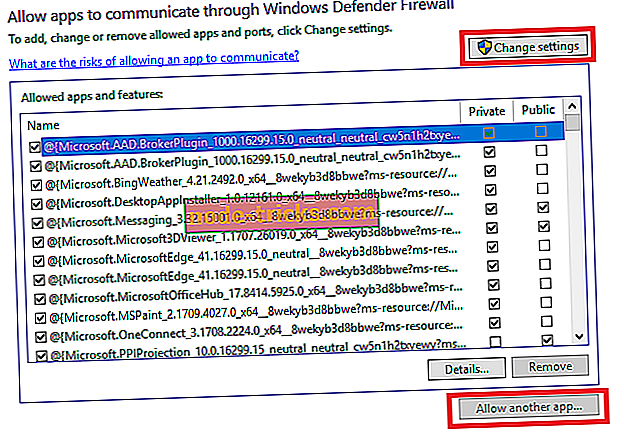
- Válassza ki a hozzáadni kívánt programot, vagy kattintson a Tallózás gombra a Norton Secure VPN szoftver megkereséséhez, majd kattintson az OK gombra
- Ellenőrizze, hogy újra csatlakozhat-e.
Azonban továbbra is tapasztalja a kapcsolat problémáját; folytathatja a következő lépést.
3. módszer: A videó grafikus illesztőprogram frissítése
A probléma másik oka az elavult videó grafikus illesztőprogram. Ezért gondoskodnia kell arról, hogy a videó grafikus illesztőprogramja frissüljön a legújabb verzióra.
Ennek módja:
- Nyomja meg a Windows + R gombokat a Futtatás program elindításához.
- Írja be a devmgmt.msc parancsot, majd nyomja meg az Enter billentyűt.
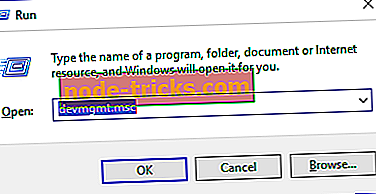
- Az Eszközkezelő ablakban kattintson duplán a Display adapterekre.
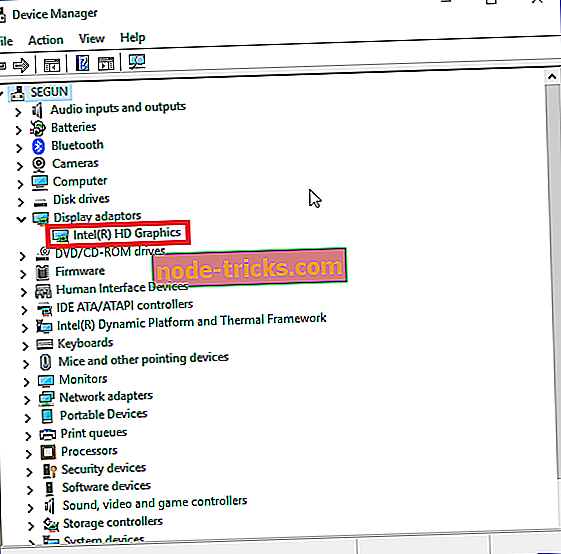
- Kattintson a jobb gombbal a HD grafikus kártyára, és válassza a Tulajdonságok parancsot.
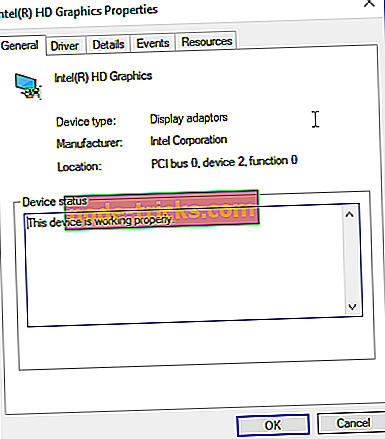
- Az Illesztőprogram lapon ellenőrizze, hogy a videokártya-illesztőprogram aktuális vagy elavult.
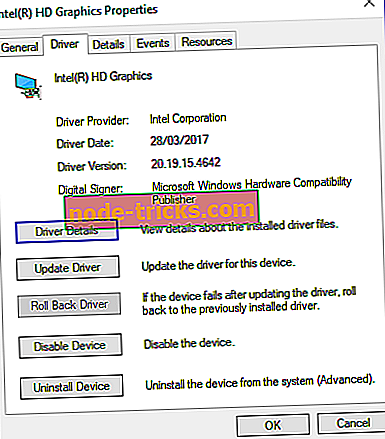
- Ha az illesztőprogram elavult, kattintson a frissítésre a videokártya-illesztőprogram legújabb verziójának telepítéséhez.
- Azután indítsa újra a Windows PC-t, hogy ellenőrizze, hogy a probléma megoldódott.
4. módszer: A Windows Update futtatása
A „Norton VPN megállt munka” probléma megoldásának másik módja a Windows frissítésének futtatása.
Emellett a Microsoft folyamatosan frissíti az automatikus javításokat és a legújabb illesztőprogram-frissítéseket, amelyek több problémát is megoldhatnak, különösen a VPN-hez kapcsolódó.
A Windows Update futtatásának módja:
- Lépjen a Start> típusú ablakba a keresőmezőbe, majd kattintson a „Windows Update” gombra a folytatáshoz.
- A Windows Update ablakban keresse meg a frissítéseket és telepítse a rendelkezésre álló frissítéseket.
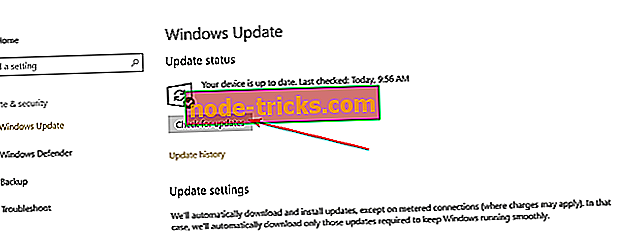
- A frissítés befejezése után indítsa újra a Windows PC-t.
5. módszer: Telepítse újra a Norton Secure VPN-t
Továbbá, ha a fenti javítások nem oldották meg a „Norton VPN megállt problémát”, érdemes megfontolni a VPN-ügyfél újratelepítését.
Ennek módja:
- Kattintson a jobb gombbal a Start gombra, és válassza a Programok és szolgáltatások lehetőséget
- A programok listájában keresse meg a Norton Secure VPN-t, kattintson rá, majd válassza az Eltávolítás parancsot
- A VPN-program sikeres eltávolításához kövesse az utasításokat.
- Ha a VPN-t továbbra is elérhetővé teszi az eltávolítás után, kattintson a jobb gombbal a Start menü Futtatás parancsára
- Írja be az ncpa.cpl parancsot, és nyomja meg az Enter billentyűt a hálózati kapcsolatok ablak megnyitásához
- A Hálózati kapcsolatok alatt kattintson a jobb egérgombbal a WAN Miniportra, amely a VPN-et jelzi
- Válassza a Törlés lehetőséget
- Kattintson a Start gombra, és válassza a Beállítások lehetőséget
- Kattintson a Hálózat és internet elemre
- Válassza a VPN lehetőséget. Ha a rendelkezésre álló VPN-t látja, törölje azt
- A teljes eltávolítás után folytassa a Norton Secure VPN szoftver telepítését a hivatalos honlapon.
- OLVASSA EL: A VPN-hitelesítés javítása sikertelen hibaüzenet
6. módszer: A DNS-beállítások kézi konfigurálása
Előfordulhat, hogy egyes Windows PC-k nem kapcsolódnak automatikusan a Norton Secure VPN kiszolgálók DNS-kiszolgálóihoz. A DNS-beállítások kézi konfigurálása az egyik állandó megoldás a VPN-probléma javítására.
Ennek módja:
1. lépés: Nyissa meg a hálózati kapcsolatok beállításait
- Kattintson jobb gombbal a Start gombra, és válassza a Futtatás parancsot
- Írja be az ncpa.cpl parancsot, majd kattintson az OK gombra
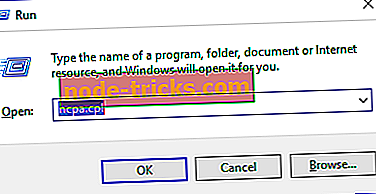
- A Hálózati kapcsolatok ablakban keresse meg a szokásos kapcsolatot, vagy a LAN vagy a vezeték nélküli hálózati kapcsolatot.

- Kattintson jobb gombbal a kapcsolatra, és válassza a Tulajdonságok parancsot
2. lépés: Állítsa be a DNS-kiszolgáló címét
- Kattintson duplán az Internet Protocol 4 (IPv4) vagy csak az Internet Protocol protokollra
- Válassza a következő DNS-kiszolgálócímek használata lehetőséget
- Írja be ezeket a Google DNS-kiszolgáló-címeket: Előnyben részesített DNS-kiszolgáló 8.8.8.8 és Alternatív DNS-kiszolgáló 8.8.4.4
- Ha a Google DNS blokkolva van, próbálja meg a következőket: Neustar DNS Advantage (156.154.70.1 és 156.154.71.1) írja be, majd nyomja meg az OK gombot, majd a Level3 DNS (4.2.2.1 és 4.2.2.2) beírása és nyomja meg az OK gombot.
7. módszer: VPN módosítása
A Norton Secure VPN-t a felhasználók több milliója használja fel. Ha a probléma továbbra is fennáll, válthat másik VPN eszközre. Vannak más VPN-szolgáltatók is, amelyeknek nincsenek problémái.
Bár ez nem a végső megoldás, a Norton Secure VPN cseréje biztosítja, hogy ne kelljen több VPN-vel kapcsolatos kérdéssel foglalkoznia.
Néhány ajánlott VPN-megoldás a Windows 10 PC-hez a CyberGhost, a Hotspot Shield, az ExpressVPN és a NordVPN.
Összefoglalva, a Norton Secure VPN az egyik legelterjedtebb víruskereső VPN-programmal, amely ma a kiberbiztonsági iparágban elérhető. Ha bármilyen probléma merül fel a VPN-program használata során, lépjen kapcsolatba ügyfélszolgálati képviselőjével.
Reméljük, hogy a fent említett megoldások bármelyikével a Norton VPN megszakított munkaprogramját javíthatja. Ossza meg tapasztalatait, kérdéseit és észrevételeit az alábbi megjegyzések mezőben.
KAPCSOLÓDÓ ÚTMUTATÓOK KIVÁLASZTÁSA:
- Az Amazon Prime nem fog működni, ha a VPN engedélyezve van? Íme néhány javítás
- VPN blokkolta az adminisztrátor? Itt van, hogyan lehet javítani
- FIX: A VPN nem rejti el a helyet, mit tehetek?